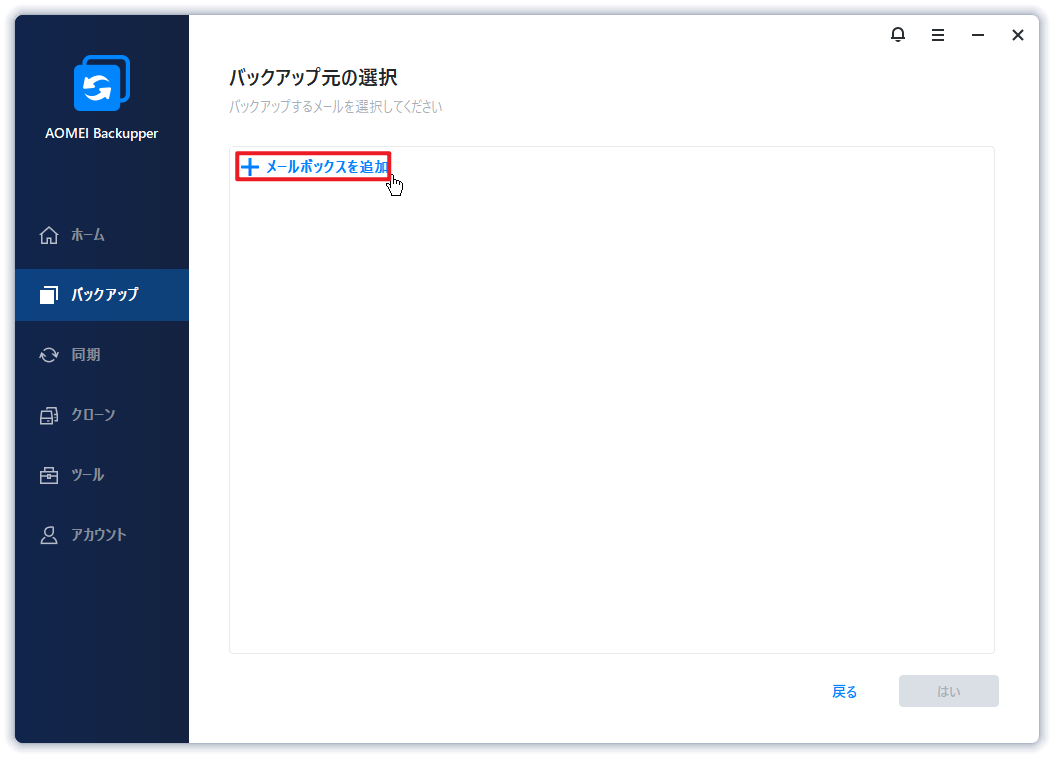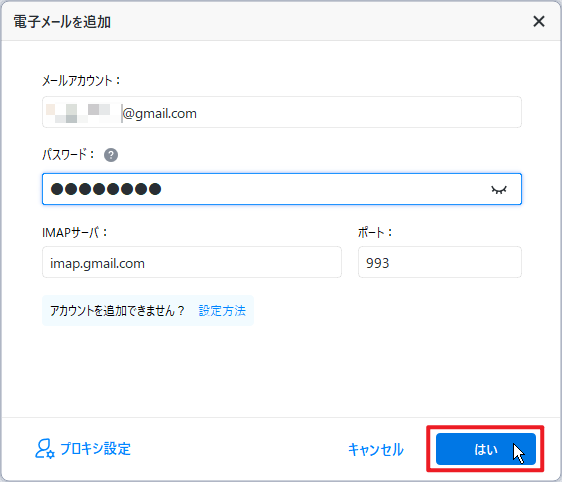Yahoo Mailからメールをエクスポートする方法2つ
この記事では、Yahoo Mailからメールをエクスポートする方法2つを紹介します。また、Yahooメールをハードドライブに簡単にバックアップする方法もあります。
Yahooメールからのメールのエクスポートは可能ですか?
こんにちは。私はデスクトップコンピュータにあるすべてのYahooメールをエクスポートしたいと考えています。それをする方法はありますか?アドバイスいただければ幸いです。ありがとうございます!
ヤフーメールは最も古い電子メールサービスの1つとして、さまざまな機能を提供してきました。しかし、多くのユーザーが現在、Yahooからメールのエクスポート方法を求めており、その理由はユーザーによって異なる場合があります。
Yahooメールのメールをエクスポートする方法を探しているユーザーとして、あなたは正しい場所に来ました。この記事では、Yahooメールを迅速かつ効率的にエクスポートするための理由と方法について詳しく説明します。さらに、Yahooメールのバックアップを簡単に行うためのソリューションも紹介します。
なぜYahooメールからメールをエクスポートするのですか?
Yahooメールからメールをエクスポートする理由について詳しく説明する前に、以下のような一般的なエクスポートの理由について見てみましょう:
バックアップと予防:主な動機は、予期せぬ事態やトラブルに備えてメールのバックアップを作成することです。これまでの2014年のセキュリティ侵害や2013年の停止などの事例から、ユーザーはメールデータのバックアップを優先するようになりました。
サーバースペースの解放:Yahooメールはユーザーに1TBのストレージ制限を提供しています。メールをエクスポートしてローカルに保存することで、ユーザーは貴重なサーバースペースを解放し、Yahooメールのストレージを最適化することができます。
オフラインでのアクセス:メールをローカルデバイスにエクスポートすることで、ユーザーはダウンタイムやインターネット接続が利用できない場合でも、メールに中断なくアクセスできます。
Yahooメールからメールをエクスポートする方法
Yahooメールからメールをエクスポートする方法はありますか?Yahooメールにはエクスポート機能はありませんが、Yahooメールのエクスポート方法にはいくつかのオプションがあります。ここでは2つの方法を詳しく説明します:Microsoft Outlookクライアントを使用する方法と、Yahooメールの印刷機能を利用する方法があります。以下に、それぞれの方法の詳細を記載します。
方法 1. Microsoft OutlookでYahooメールをエクスポートする
Microsoft Outlookでは、Yahooメールを含むさまざまなサービスのアカウントを最大5つまで接続することができます。YahooアカウントをOutlookと連携させることで、メールの送受信だけでなく、過去のメッセージのインポートとエクスポートも容易に行うことができます。以下は、Outlookを使用してYahooメールをエクスポートする手順です:
ステップ 1. Microsoft OutlookでYahooメールを設定する
1. Outlookクライアントを起動し、「ファイル」タブに移動します。表示された画面で「情報」→「アカウントの追加」をクリックします。
2. Yahooメールのアカウントを入力し、「接続」をクリックします。それから、Yahooメールのパスワードを入力し、再度「接続」をタップします。
- ご注意:
- OutlookでYahooアカウントを接続できない場合や、YahooメールがOutlookと動作しない場合は、特別なアプリパスワードを使用してログインする必要がある場合があります。
3. Outlookデスクトップクライアントを開き、OutlookにYahooメールが正常に設定されていることが表示されます。
ステップ 2. OutlookからPCにYahooメールをエクスポートする
1. プロセスを開始するには、「ファイル」→「開く/エクスポート」→「インポート/エクスポート」をクリックします。
2. 「ファイルにエクスポート」を選択し、「次へ」をクリックします。
3. 「Outlookデータファイル(.pst)」を選択し、「次へ」をクリックします。
4. エクスポート元にしたい特定のYahooフォルダを選択し、「サブフォルダーを含む」チェックボックスにチェックを入れるのを忘れずに。それから、「次へ」をクリックします。
5. エクスポートされたファイルを保存する場所としてデフォルトの場所を使用するか、保存先の場所を参照して、「完了」をクリックします。
ただし、Microsoft Outlookを使用してYahooメールをエクスポートする際には、Yahooアカウントの複雑な設定、一度に1つのメールボックスのバックアップ、データの不完全なエクスポートや手動エラーのリスクなど、いくつかの制限があります。非技術者には適していない方法です。
方法 2. 印刷機能でYahooメールをエクスポートする
Yahooメールのエクスポートには、より簡単な方法があります。それは、Yahooメールの印刷機能を使用してYahooメールをPDFファイルとして保存することです。以下に、YahooメールをPDFとして保存する手順を示します:
1. Yahooメールにアクセスし、「受信箱」→「印刷したいメール」をクリックします。
2. するとメールの本文が表示されるので、上のメニューにある「印刷」をクリックしましょう。
3. 印刷ウィンドウで、「送信先」列の「PDFに保存」を選択します。「保存」をクリックします。
4. 次に、プリントファイルの名前を指定し、目的のパスに保存します。
この方法の欠点は、1度に1つのメールをPDFとして保存することができるため、複数のメールをPDFドキュメントに保存するのには時間がかかることです。
YahooメールをHDDにバックアップするためのより良い方法
Yahooメールをバックアップするためにいくつかの方法を試しているのであれば、プロのメールバックアップソフトウェアに頼るのはいかがでしょうか?AOMEI Backupper Professionalは、Yahooメールのバックアップを自動化し、時間を節約する方法を提供する信頼性の高いツールです。この信頼性の高いYahooメールバックアップツールは、ローカルドライブ、外部ドライブ、ネットワークの場所、NAS、クラウドドライブなどにメールを保存することができます。
- Yahooメールを含むさまざまなメールサービス(Yahooメール、Gmail、iCloudメール、Exchange、Outlookメール、Zohoメールなど)をバックアップするためのメールバックアップ機能を提供しています。
- 受信トレイ、下書き、ノート、同期されたメッセージなど、任意のYahooメールボックスフォルダをバックアップする柔軟性も備えています。
- 毎日、毎週、毎月、イベントトリガー、USB接続などのオプションでメールの自動バックアップを作成することができます。
- さらに、バックアップの目的で特定の時間にコンピュータを起動するためのタスクをスケジュールすることもできます。Windows 11/10/8.1/8/7を含むさまざまなWindows PCオペレーティングシステムに対応しており、サーバーユーザー向けにはAOMEI Backupper Serverをお試しください。
AOMEI Backupperをダウンロードし、以下のガイドラインに従ってYahooメールのバックアップ方法を自動化することができます:
1. AOMEI Backupperをコンピュータにインストールして起動します。「バックアップ」をクリックし、「メールバックアップ」を選択します。
2. 「バックアップ元を選択」をクリックします。ポップアップウィンドウで、バックアップしたいYahooのアイテムを選択します。メールアカウント全体またはそれに含まれる特定のサブフォルダを選択できます。
- 注意:
- Yahooメールアカウントを追加していない場合は、「メールボックスを追加」をクリックし、アカウントの資格情報を提供して追加します。
3. メールバックアップイメージを保存する宛先パスを選択します。
5. (任意)自動的なバックアップを設定するには、「スケジュール」をクリックし、ニーズに合った適切なバックアップ頻度を選択します。その後、「コンピュータをウェイクアップしてスケジュールタスクを実行します。」オプションにチェックを入れます。
6. 最後に、「開始」をクリックしてYahooメールのバックアッププロセスを開始します。
まとめ
Yahooメールをエクスポートすることで、ユーザーは重要なデータのバックアップを作成することを目的としています。さらに、より広範なアクセシビリティの実現、プライバシーの向上など、他の理由もあります。このタスクは、Outlookクライアントを利用する方法やYahooメール内の印刷機能を利用する方法のいずれかで達成することができます。
実際には、より簡単で多機能なYahooメールのバックアップアプローチとして、AOMEI Backupperは理想的なソリューションを提供します。直感的なインターフェースにより、お好みの場所にデータを簡単にバックアップすることができます。さらに、復元機能により、予期せぬイベントが発生した場合に迅速にメールを回復することができます。